Hogyan lehet mozgatni a fényképeket a laptopról az iPhone-ra / iPadre
 általa megosztva Lisa Ou / 17. március 2021. 09:00
általa megosztva Lisa Ou / 17. március 2021. 09:00 Az emberek általában átmásolhat fényképeket iPhone-ból számítógépre rendszeresen. Így bármikor visszaállíthatják a laptopról az iPhone / iPad készülékre készített fényképeket. Ez a cikk elmondja valamit arról, hogy miként lehet átmásolni a laptopról iPhone-ra / iPadre.
Három hónappal ezelőtt töltöttem le fényképeket az iPhone-ról a laptopra. Most el akarom menteni ezeket a fényképeket az iPad készülékre, mert meg akarom mutatni őket a barátaimnak. Bárki meg tudja mondani, hogyan lehet fotókat átvitele a laptopról az iPadre? Adjon meg további részleteket, amennyit csak tudsz, kérlek. Előre is köszönöm!

Az iPhone/iPad felhasználók egy része úgy dönt, hogy az iTunes vagy az iCloud segítségével másolja át a képeket iPhone/iPad készülékére. Míg mások úgy döntenek, hogy a fényképeket harmadik féltől származó eszközökön keresztül helyezik át az Apple módszere nélkül, mivel ezek a programok könnyebben használhatók, mint az iTunes vagy az iCloud.
A fényképek laptopról iPadre és iPhone-ra történő átvitelének bemutatása ugyanaz. Az iTunes, iCloud vagy FoneTrans az iOS számára.

Útmutató
1. Fotók átvitele a laptopról az iPad / iPhone készülékre az iTunes használatával
Ez egy darab sütemény az emberek számára, akik mindig az iTunes adatait kezelik. Ez egy darab torta számukra, ha mindig az iPhone adatait kezeli vele. Kérjük, vegye figyelembe, hogy az adatok szinkronizálása az iTunes alkalmazással eltávolítja az iPhone / iPad készüléken tárolt fájlokat. Mentheti őket Filmtekercs csak akkor, ha az 1. módszert választja. Nézzük meg, hogyan működik. Térjünk rá, hogyan működik.
1 lépésTöltse le az iTunes legújabb verzióját, és csatlakoztassa az iPhone / iPad készüléket a laptophoz USB kábellel, majd a fülön Bízzon az iPhone / iPad képernyőjén, ha először csatlakoztatja iPhone / iPad készülékét a laptopjához.
2 lépésKattintson az eszköz ikonjára, majd az interfészen láthatja adatait.
3 lépésKattints képek a bal oldali ablaktáblából.
Kérjük, győződjön meg róla, hogy kikapcsolta iCloud Photo Library az iPhone / iPad készüléken, a következő lépések követése előtt képek lapon Beállítás>iCloud>iCloud Photo Library.
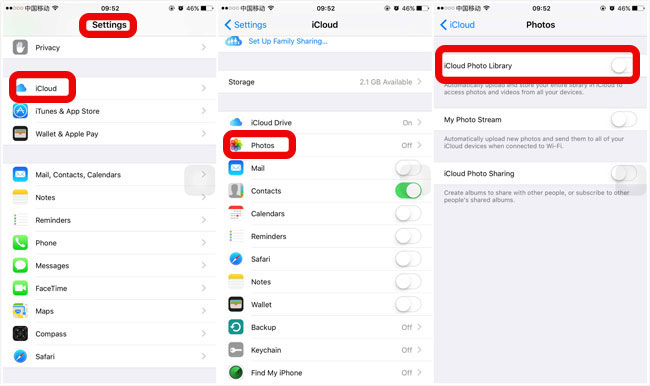
4 lépésJelölje be a mellette lévő négyzetet Szinkronizálás fotók.
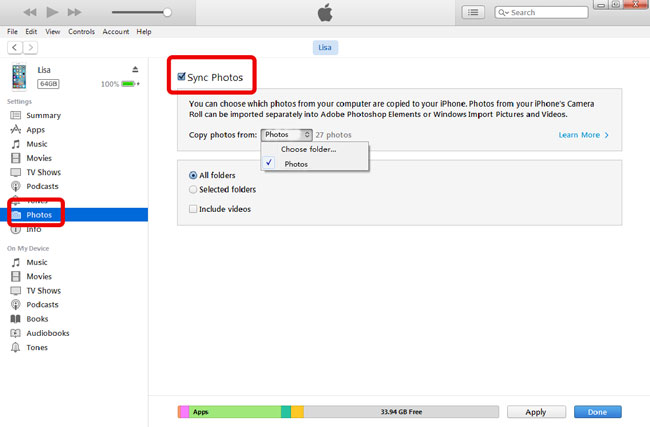
5 lépésválaszt Válassza ki a mappát ból ből Fotók másolása.
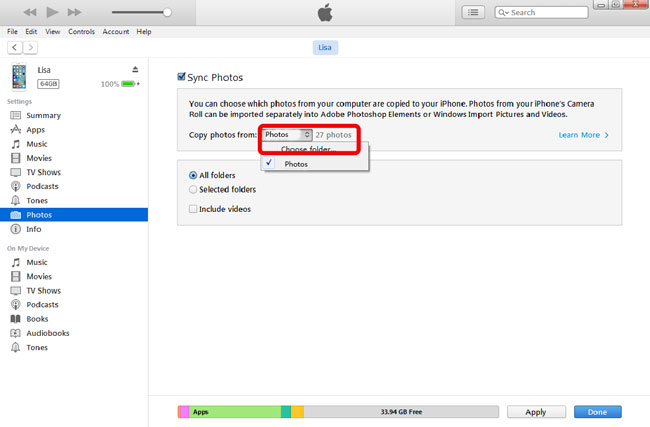
Ha több fájlt szeretne hozzáadni az iPhone / iPad készülékéhez, akkor a lépés előtt mentse el a helyi mappába kiválasztott összes fotót.
6 lépésVálassza ki azokat a fényképeket, amelyeket el szeretne menteni az iPad/iPhone készülékre, majd kattintson a gombra Nyisd ki.
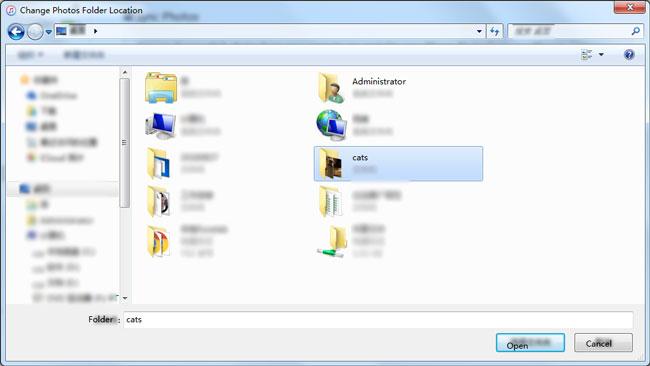
Megtarthatja a gombot Ctrl kulcs (Mac esetén használja a parancs gombot) és válasszon ki képeket, ha több fájlt szeretne kiválasztani.
7 lépésKattints alkalmaz.
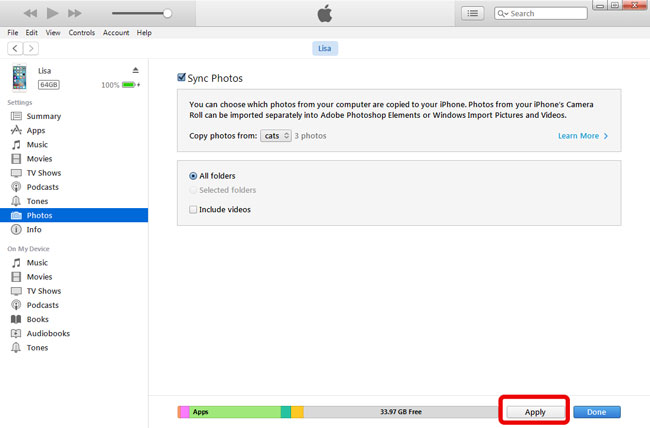
A szinkronizálás perceket vesz igénybe a fényképek méretétől függően.
Módszer 2: Fényképek másolása laptopról iPad / iPhone-ra az iCloud segítségével
Az iPad / iPhone adatok kezelésének ingyenes eszközeként az iCloud mindig jó választás, amely lehetővé teszi, hogy a fényképeket néhány kattintással mozgassa. Az alábbiakban egy lépésenkénti bemutatót olvashat arról, hogyan lehet az iCloud által a laptopról iPhone-ra áthelyezni a fényképeket.
1 lépésKapcsold be iCloud Photo Library lépjen az iPhone / iPad készülékre.
Érintse Beállítás> iCloud> iCloud Photo Library.
2 lépésMeglátogatni a icloud.com és jelentkezzen be az Apple azonosítójába a dobozokban.
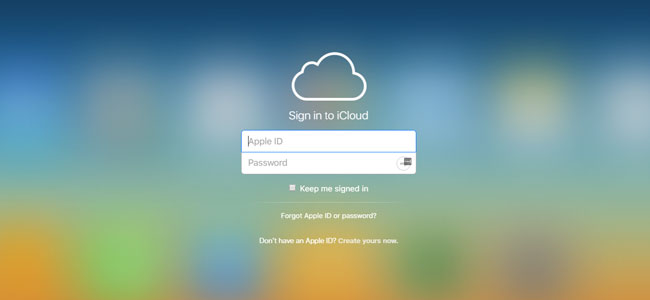
3 lépésKattintson az képek ikonra.
Kattints Albumok az ablak tetején válassza ki, hogy melyik albumot szeretné menteni. Ellenkező esetben mentésre kerülnek Filmtekercs alapértelmezés szerint.
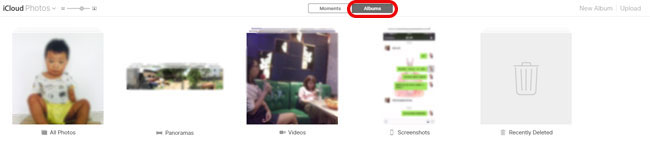
4 lépésKattintson az Feltöltés gomb a jobb felső sarokban.
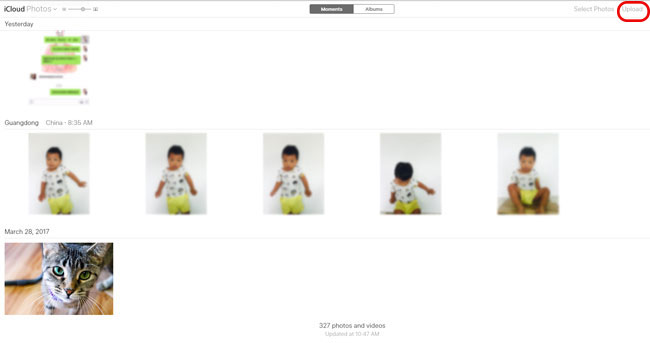
5 lépésVálasszon fényképeket a helyi mappából, ahova elmentette őket.
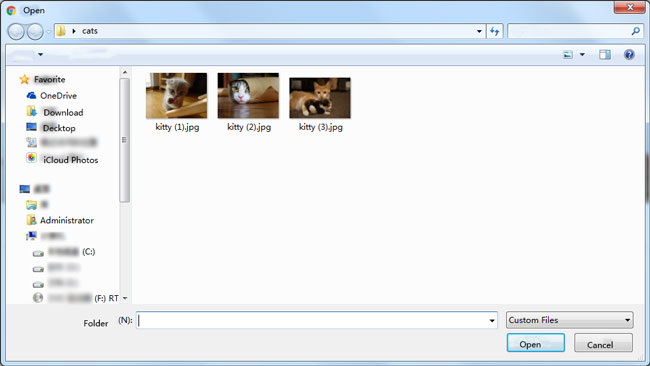
6 lépésKattints Nyisd ki.
A képeket az iPhone / iPad készülékeken perceken belül ellenőrizheti.
Módszer 3: Fényképek importálása Laptopról iPadre / iPhone-ra FoneTrans segítségével az iOS-hoz
Bár az iTunes vagy az iCloud gyakori módja annak, hogy másolja a fényképeket iPad / iPhone készülékre, az iPad / iPhone-felhasználók némelyike előnyben részesíti ezt egy harmadik fél eszközével. Miután összehasonlítottuk a különböző szoftvereket a képek átvitele iPad / iPhone-ra, javasoljuk az FOSTrans-t iOS-hez, amely professzionális program a fényképekről laptopról iPadre / iPhone-ra. Kérjük, ellenőrizze, mit tehet a FoneTrans az Ön számára.
- Győződjön meg róla, hogy a készüléken tárolt fényképek nem törlődnek az eszközadatok kezelése közben.
- Védje meg személyes adatait a veszélyeztetett adatoktól, amikor fájlokat csatol.
- A szoftver Windows és Mac változatai is elérhetők.
- Könnyen kezelheti a különböző eszközöket a különböző eszközök között. Mint például az iPhone-ról a Gmailbe történő kapcsolatok küldése, szöveges üzenetek mentése iPhone-ról számítógépre...
1 lépésTöltse le a FoneTrans alkalmazást iOS-re és telepítse a telepítés befejezése után.
Az iOS-hez tartozó FoneTrans használatával szabadon élvezheti az adatok iPhone-ról számítógépre történő átvitelét. Az iPhone szöveges üzeneteit nem csak számítógépre lehet átvinni, hanem fényképeket, videókat és névjegyeket is könnyen áthelyezhet a számítógépre.
- Fotók, videók, névjegyek, WhatsApp és további adatok átvitele könnyedén.
- Az adatok áttekintése az átvitel előtt.
- iPhone, iPad és iPod touch érhetők el.
2 lépésIndítsa el a programot laptopján. Kérjük, hagyja ki az iTunes-ot laptopján, és ellenőrizze, hogy a legújabb verziója-e.
3 lépésCsatlakoztassa az iPhone / iPad készüléket USB-kábellel, majd csatlakoztassa a laptophoz.
4 lépésTab Bízzon az iPhone / iPad képernyőn.
5 lépésKattintson a Fotók elemre.
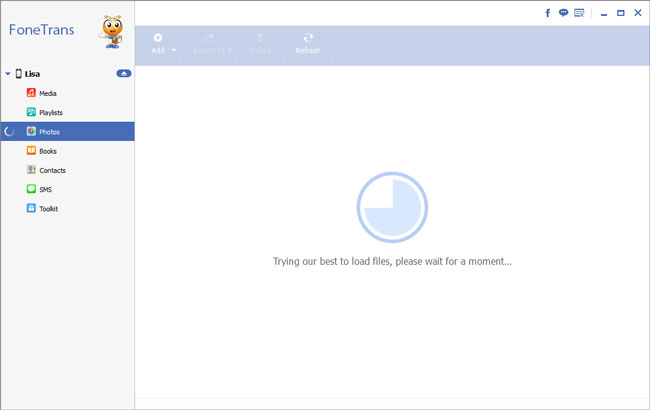
6 lépésVálassza ki azt az albumot, amelybe a fényképeket el szeretné küldeni.
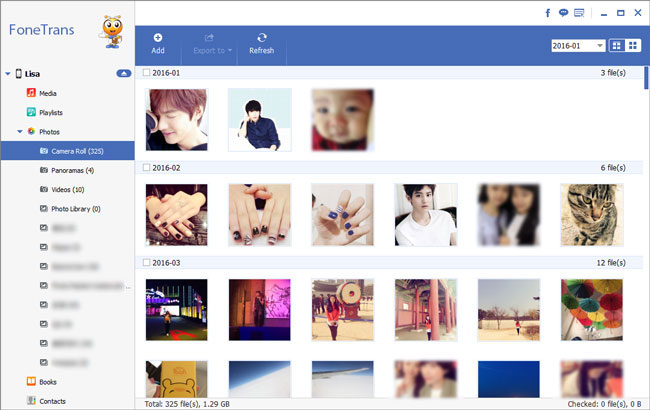
7 lépésKattints hozzáad gomb a FoneTrans programablak tetején.
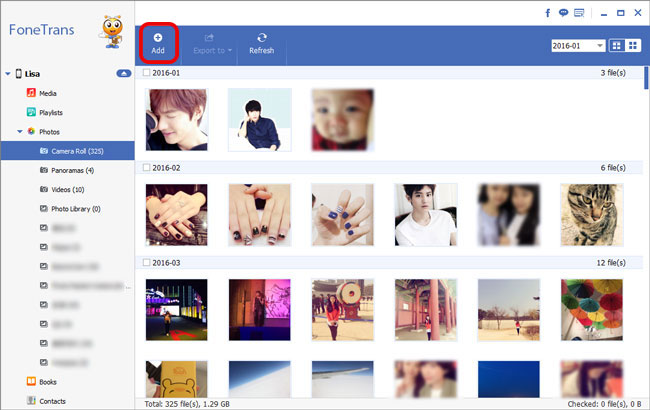
8 lépésVálassza ki azokat a fényképeket, amelyeket el szeretne menteni az iPad / iPhone készülékre.
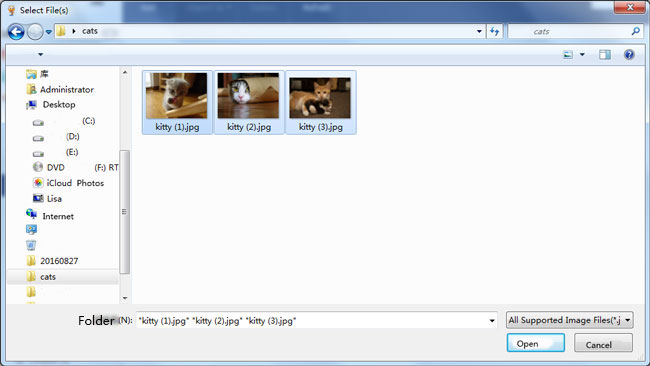
9 lépésKattints Nyisd ki.
Az iOS-hez tartozó FoneTrans használatával szabadon élvezheti az adatok iPhone-ról számítógépre történő átvitelét. Az iPhone szöveges üzeneteit nem csak számítógépre lehet átvinni, hanem fényképeket, videókat és névjegyeket is könnyen áthelyezhet a számítógépre.
- Fotók, videók, névjegyek, WhatsApp és további adatok átvitele könnyedén.
- Az adatok áttekintése az átvitel előtt.
- iPhone, iPad és iPod touch érhetők el.
